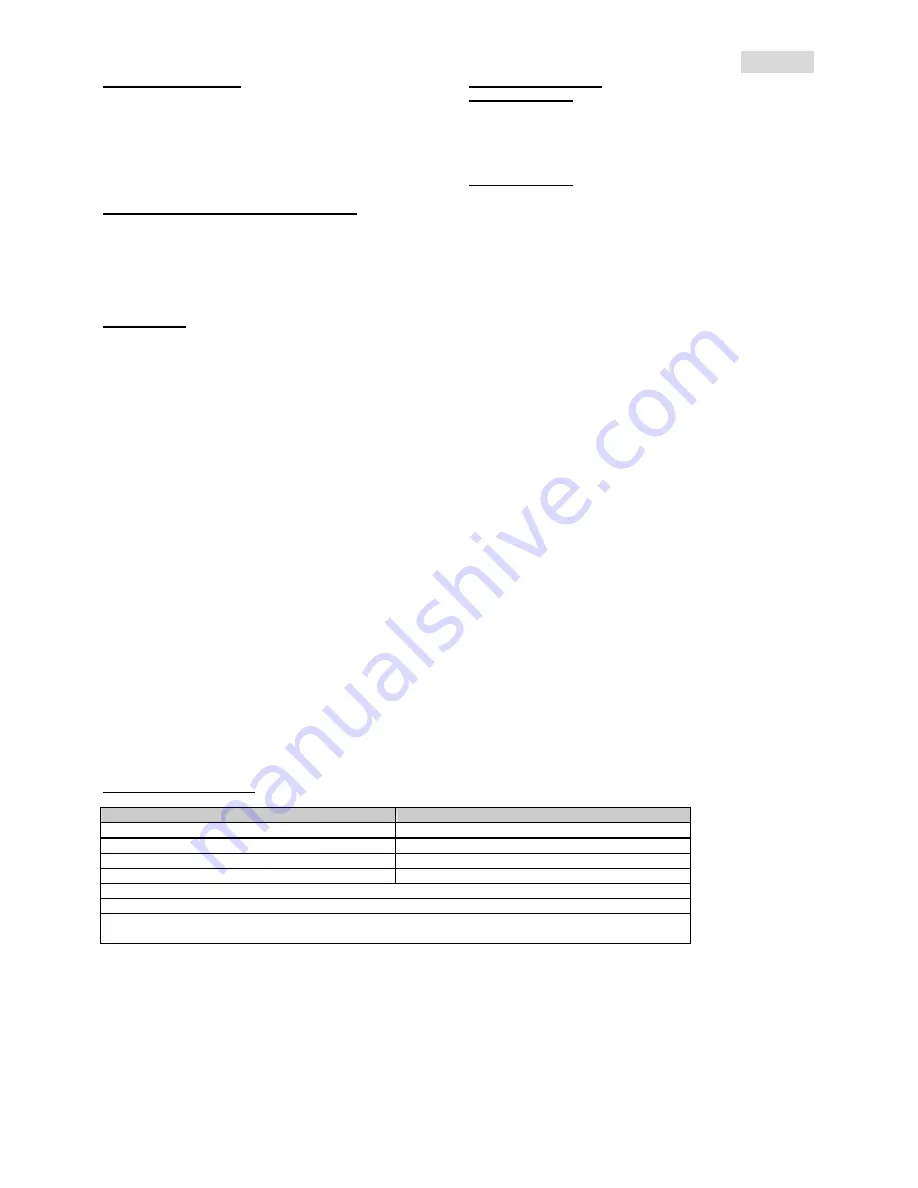
S
S
R
R
P
P
S
S
K
K
I
I
1
1
3
3
1. Sadržaj pakovanja
Vaše pakovanje Twin Wheel FFB sadrži slede
ć
e artikle:
z
Twin Wheel FFB volan x 1
z
Twin Wheel FFB pedale x 1
z
CD sa upravlja
č
kim programom x 1
z
Štipaljku za postavljanje x 1(tip “Y”)
z
Strujni adapter x 1
z
Korisni
č
ki priru
č
nik x 1
2. Sistemski zahtevi
Za li
č
ni ra
č
unar
z
IBM PC Pentium 166 MHz ili noviji
z
Slobodni USB port
z
CD/DVD-ROM pogonska jedinica za instalaciju
upravlja
č
kog programa
z
Microsoft Windows XP/ME/2000/98
Za PlayStation
z
PlayStation 2 / PS 1 / PlayStation
3. Postavljanje Vašeg Twin Wheel FFB
Molimo pratite uputstva koja slede kako biste instalirali svoj Twin Wheel. Postoje dva na
č
ina da
č
vrsto postavite Twin Wheel na
sto.
1. Pomo
ć
u
č
etiri snažne gumene vakuum-kupice na dnu ku
ć
išta volana
č
vrsto postavite volan snažnim pritiskom na sto.
2. Na ivicu stola možete postaviti štipaljku za postavljanje (tip “Y”) i provu
ć
i je kroz dva skrivena otvora na prednjoj plo
č
i
ku
ć
išta volana.
Ukoliko je potrebno, možete koristiti oba metoda za
č
vrsto postavljanje volana na sto kako biste bili sigurni da se on ne
ć
e
olabaviti tokom igre.
4. Instalacija
Ovaj upravlja
č
za igre odgovara za koriš
ć
enje sa li
č
nim ra
č
unarima, PlayStation2 i PlayStation sistemima.
Pogledajte odeljak koji se odnosi na opis Vašeg sistema.
A. Instalacija na li
č
ni ra
č
unar
1. Proverite da li je Vaš ra
č
unar uklju
č
en.
2. Postavite CD sa upravlja
č
kim programom u CD-ROM pogonsku jedinicu i program za instalaciju
ć
e se
automatski pokrenuti. Ukoliko se to ne dogodi, pokrenite instalacioni program ru
č
no klikom na
Start / Run
i
ukucavanjem “
E:\setup
” (gde “E” predstavlja lokaciju Vaše CD-ROM pogonske jedinice), a zatim pritisnite
taster “Enter”.
3. Pratite uputstva na ekranu kako biste dovršili instalaciju upravlja
č
kog programa.
4. Po završetku instalacije možete priklju
č
iti USB konektor na kraju kabla u USB port na Vašem ra
č
unaru.
Napomena:
Ako konektor priklju
č
ujete na USB
č
vorište, uklju
č
ite ga nakon priklju
č
enja, jer zahteva napajanje
od najmanje 500mA kako bi funkcija vibriranja radila.
5. Priklju
č
ite strujni adapter na ku
ć
ište volana. U tom trenutku volan
ć
e se okrenuti udesno i ulevo radi regulisanja
i testiranja.
Ne dodirujte volan.
6. Kliknite
na
Start / Setting / Control Panel
i dva puta kliknite na ikonicu “
Game controller
” ili “
Gaming
Options
”.
7.
Proverite da li je osnova volana
č
vrsto postavljena na sto i postavite pedale na pod u položaj koji možete lako dosegnuti.
Napomena:
Ne postavljajte pedale na klizavu površinu.
8. Priklju
č
ite konektor sa pedala u ku
ć
ište volana.
9. Svoj
upravlja
č
možete podesiti i isprobati otvaranjem prozora “
Game controller
” ili “
Gaming Options
”.
10. Kada završite podešavanje i isprobavanje, možete igrati bilo koju igru.
Važno:
1. Upravlja
č
ki program
ć
e funkcionisati ako imate DirectX 7.0 ili noviju verziju na svom li
č
nom ra
č
unaru. Proverite
koju verziju DirectX imate i zamenite je novijom ukoliko je to potrebno.
2. Efekat
vibriranja
ć
e postojati zavisno od softvera igre.
B. Instalacija na PlayStation2 i PlayStation
1. Proverite da li je uklju
č
ena igra
č
ka konzola.
2. Priklju
č
ite standardni kabl za PlayStation interfejs na PlayStation.
3. Kada završite priklju
č
ivanje, možete po
č
eti sa igrom.
4. Funkcije
upravlja
č
a odgovara
ć
e softveru igre koju igrate.
Važno:
Efekat “force feedback” je samo za li
č
ne ra
č
unare, a “power feedback” samo za PS2 ili PS.
5. Rukovanje i funkcije
A. Podešavanje osnovnih funkcionalnih tastera
Li
č
ni ra
č
unar
PlayStation
8-osmerna D-podloška
8-osmerna D-podloška
Taster 1, 2, 3, 4
Χ
,
○
,
□
,
△
Taster 5, 6, 7, 8, 11, 12
L1, L2, L3, R1, R2, R3
Taster 9, 10
“Select”, “Start”
Programski taster
Taster za analogni/digitalni/automobilski (samo za PS2) režim
LED-indikatori: crveni (analogni režim) / zeleni (digitalni režim) / narandžasti (automobilski
režim)
B. Programsko podešavanje
U nekim igrama nožne pedale se ne
ć
e automatski aktivirati. Ukoliko želite da koristite pedale umesto drugih
analognih funkcionalnih tastera na Twin Wheel FFB, molimo sledite slede
ć
a uputstva:
1. Pritisnite taster “Program” i LED-indikatorska lampica
ć
e se upaliti.
2. Potom pritisnite jednu od pedala (pritisnite je nadole za najmanje 10 stepeni) i istovremeno pritisnite jedan od
analognih tastera
č
iju funkciju želite da podesite (
Χ
,
○
,
□
, ,
△
L1, L2, L3, R1, R2, R3).
3. Potom pritisnite taster “Program” još jednom da biste završili podešavanje.
4. Na isti na
č
in podesite i drugu pedalu i volan.
5. Ukoliko želite da poništite programirane funkcije, isklju
č
ite kabl volana i ponovo ga uklju
č
ite u PS2 igra
č
ku
konzolu. Programske funkcije
ć
e se vratiti na po
č
etne.
Napomena:
Programske funkcije se mogu aktivirati samo u digitalnom i analognom režimu. U automobilskom
režimu programske funkcije se ne
ć
e aktivirati.




































